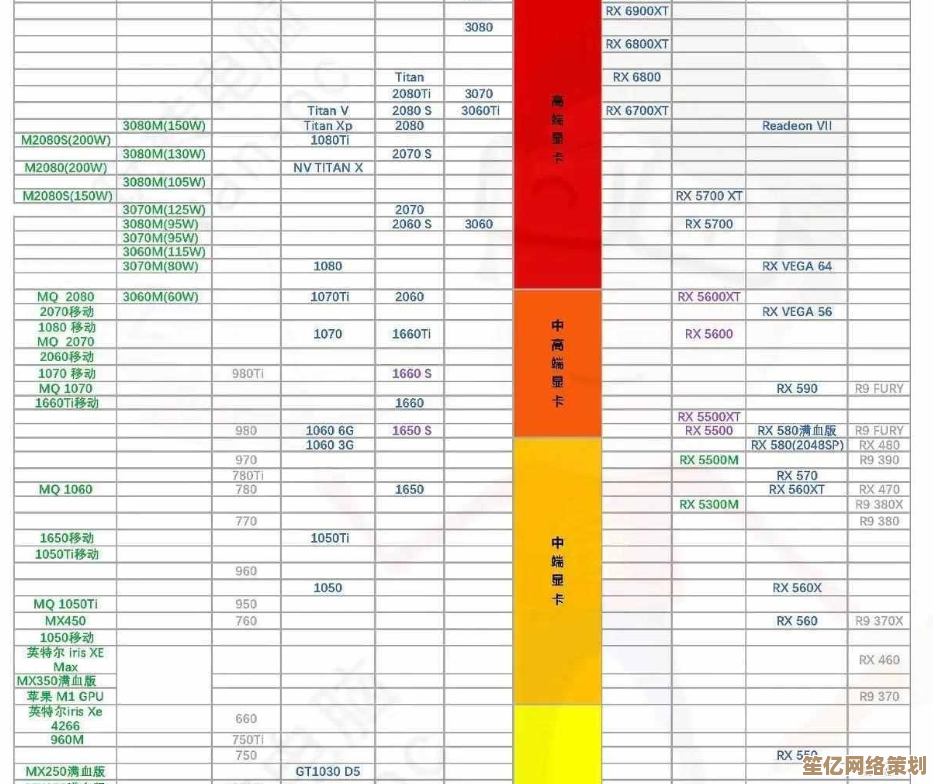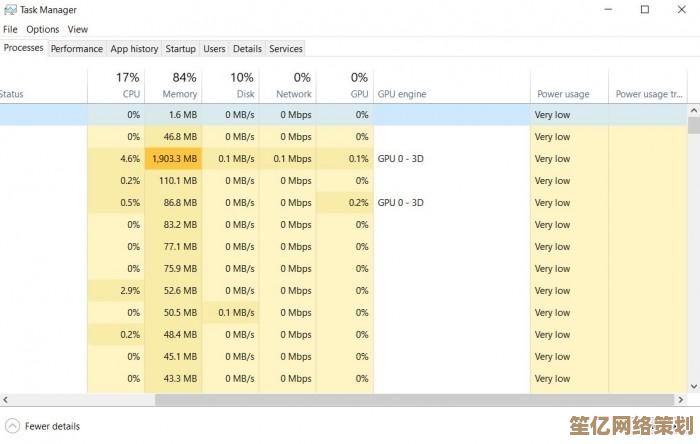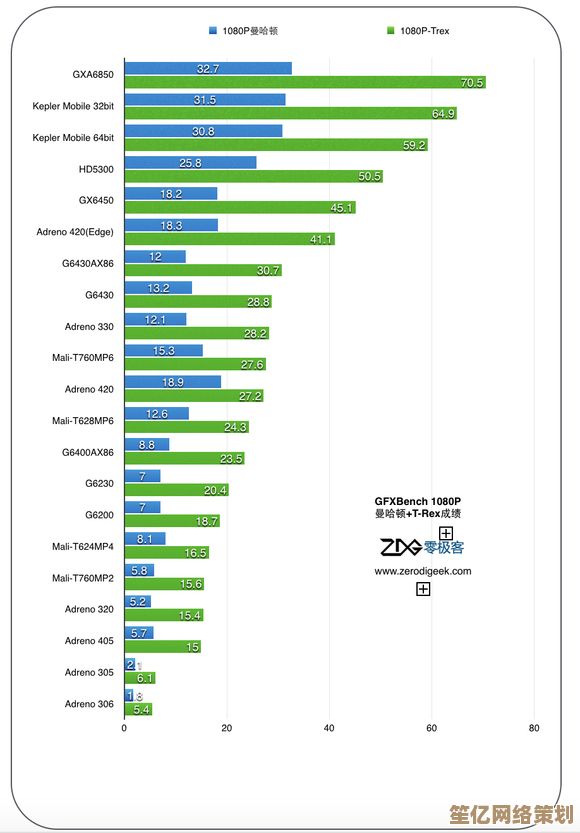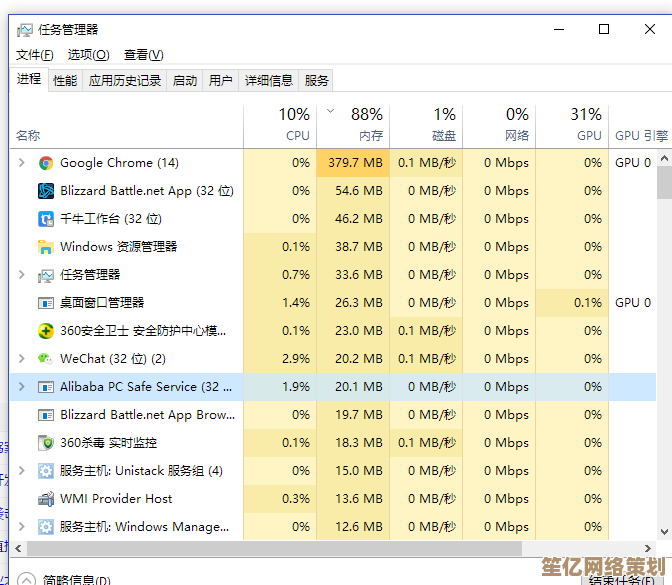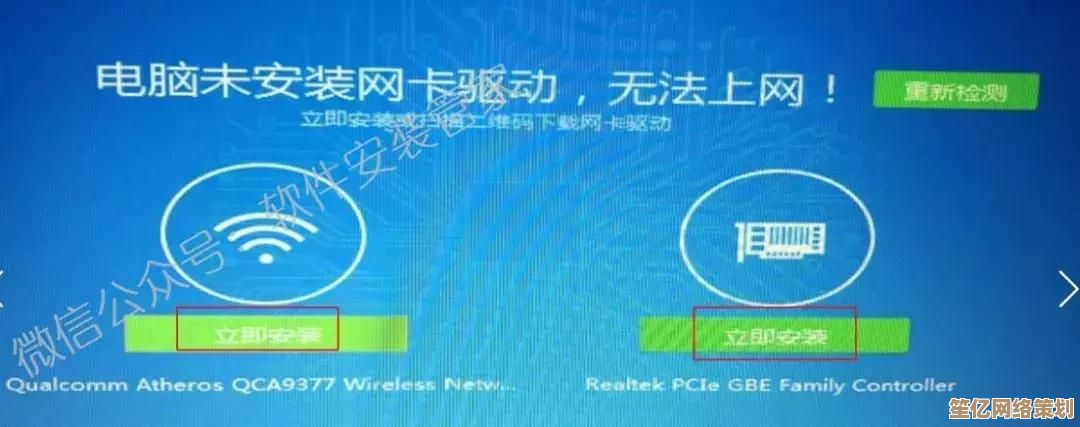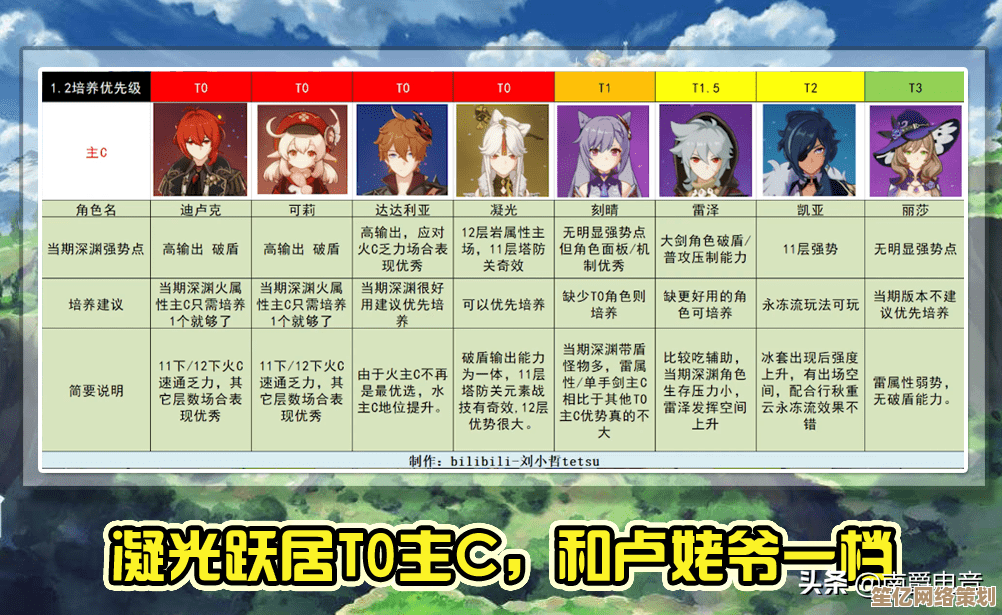重装Win10后开机黑屏怎么办?快速自救步骤与常见解决方案汇总
- 问答
- 2025-09-29 12:23:03
- 1
重装Win10后开机黑屏?别砸键盘!我的血泪急救手册(附真实翻车实录)💻⚡
刚给老伙计笔记本重装了Win10,满心期待按下开机键——屏幕一片死寂的漆黑,只有电源灯诡异地亮着,风扇在转,硬盘在嗡鸣,就是屏幕像被泼了墨… 那一瞬间,我后颈的汗毛都竖起来了——明天还有个该死的线上会议啊!😱
别慌,先干这几件“蠢事”(但真能救命):
-
强制重启!长按电源键10秒以上:对,就是那种“拔电源”式的硬重启,我那回黑屏时,愣是傻盯着屏幕三分钟才想起来这招——结果真就亮了!后来才懂,Win10有时候在初始化硬件时会“假死”,暴力重启能强行清空缓存。🚨
-
检查“幼儿园级”错误:
- 视频线松了? 台式机尤其容易中招!我表弟上次重装后黑屏,急吼吼喊我去救场,结果发现是DP线被他家猫踹松了半截… 重新插拔,搞定!🐱
- 插错接口了? 独显用户看这里!如果你显示器插在主板的视频口上(而不是显卡口),重装后没驱动,独显不干活,主板接口也罢工——妥妥黑屏!赶紧换插到显卡输出口。
-
摸黑进安全模式(关键!):
在开机Logo出现前(或黑屏时),疯狂按F8或Shift + F8(Win10对F8不太友好,多试几次),我朋友当时按了五分钟没反应差点砸键盘… 最后是 强制断电3次 触发Win10自动修复,才进了安全模式(选择“疑难解答” > “高级选项” > “启动设置” > 重启后按4或F4进基础安全模式)。
🛠️ 安全模式里能干的救命操作(亲测有效)
-
核显救命大法(独显用户专属):
我怀疑80%的重装后黑屏都是显卡驱动在作妖!进安全模式后: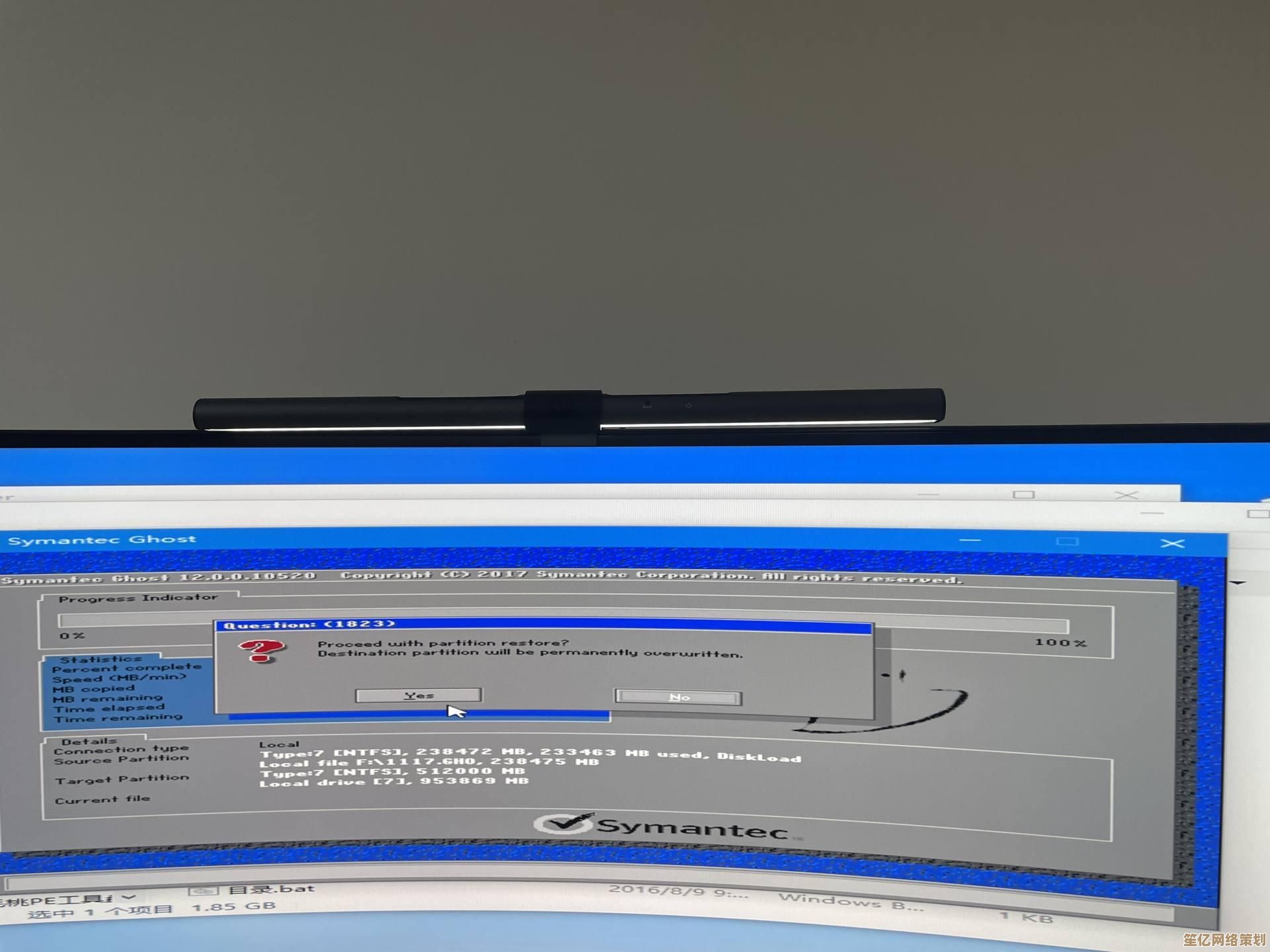
- Win + R 输入
devmgmt.msc回车,打开设备管理器。 - 找到“显示适配器”,右键你的独立显卡(比如NVIDIA GTX XXX / AMD Radeon XXX),选“禁用设备”。
- 重启!系统会默认用核显输出,如果顺利进桌面,恭喜!赶紧去官网下最新版显卡驱动,装完再回设备管理器启用独显。🎉
(我自己的拯救者笔记本靠这招复活,但朋友的旧台式机核显太弱,禁用独显后分辨率巨低…但至少能操作了!)
- Win + R 输入
-
驱动回滚/卸载:
如果在安全模式里看到显卡驱动有黄色感叹号⚠️,试试右键“回滚驱动程序”(如果可用),不行就狠心“卸载设备”,并勾选“删除此设备的驱动程序软件”,重启让系统装个基础驱动先顶着。 -
干掉可疑启动项/服务:
按Ctrl + Shift + Esc开任务管理器 > “启动”标签页,把看着不顺眼(尤其显卡相关的工具、超频软件)的都禁用,Win + R 输入msconfig,在“服务”里勾选“隐藏所有Microsoft服务”,然后把剩下的全部禁用,重启试试——这招帮我同事排除了一个冷门外设驱动冲突。
🔍 如果安全模式也黑屏?上硬核手段!
-
外接显示器试试:笔记本别放弃!用HDMI连电视或另一台显示器,我那台老ThinkPad就是屏幕排线疑似接触不良,外接显示器居然亮了… 重装驱动后内屏也莫名好了(玄学?)。

-
重置BIOS/UEFI设置:
- 关机,拔电源(笔记本拔电池或长按关机键放电)。
- 找主板上那个纽扣电池,抠下来等2分钟(或短接CLR_CMOS跳线)。
- 装回电池,开机进BIOS(狂按Del/F2/F10),恢复默认设置(Load Optimized Defaults),保存重启。
(这步救过一台刷BIOS失败后黑屏的机器,但对重装后黑屏属于“死马当活马医”)
-
终极武器:WinPE U盘启动:
用另一台电脑做个微PE工具箱U盘(纯净!别下带流氓软件的)。- 黑屏电脑插U盘开机,狂按F12(或品牌对应的启动菜单键)选U盘启动。
- 进PE后,用Dism++ 这类工具:
- 检查引导分区:看系统盘(通常是C盘)的“引导”状态是否正常,不正常就点“修复”。
- 强行卸载显卡驱动:在“驱动管理”里找到显卡驱动,直接卸载!
- 备份数据:如果实在没招了… 至少把C盘重要文件拷走(血泪教训:我姐的毕业设计差点灰飞烟灭😭)。
💡 防黑屏的“后悔药”:重装前的必做清单
- 官网!官网!官网驱动! 别信Win10自动更新或第三方驱动工具,尤其显卡、芯片组驱动,提前下好放U盘里,我的游戏本就是用了某大师推荐的“兼容驱动”,喜提黑屏大礼包。
- 拔掉所有非必要外设:打印机、USB Hub、甚至多余的鼠标键盘… 重装完再插回去,同事的绘图板驱动曾导致无限重启。
- UEFI + GPT 一条龙:新电脑务必在BIOS里开启UEFI模式(关闭Legacy/CSM),用微软官方工具制作U盘安装盘,安装时删除所有分区让安装程序自动创建GPT分区(别手贱分多个区!系统盘一个分区最稳)。
- 备份!备份!备份! 说三遍,系统盘重要文件提前挪走,或用易我备份专家做个整盘镜像,真黑屏了还能全盘恢复,比干瞪眼强一万倍。
📌 最后唠叨几句
重装后黑屏这事儿,像极了薛定谔的猫——没开机前你永远不知道是蓝屏还是黑屏(微软祖传艺能了属于是),核心思路就是:隔离显卡驱动 + 进安全模式排毒,实在不行,PE U盘是最后的体面。
我那台最终“复活”的笔记本,后来发现是Win10自动更新推送的一个Intel核显驱动有Bug… 所以啊,没事别急着更新! 能亮屏就烧高香了。
你有更奇葩的黑屏经历?或者哪招救了你?评论区哭诉一下… 让我知道我不是一个人!💬 (反正别问我最后怎么搞定线上会议的——我手机开热点用平板开的腾讯会议,摄像头对着笔记本黑屏假装“设备故障”,老板信没信我就不知道了…🤫)
本文由钊智敏于2025-09-29发表在笙亿网络策划,如有疑问,请联系我们。
本文链接:http://waw.haoid.cn/wenda/13768.html